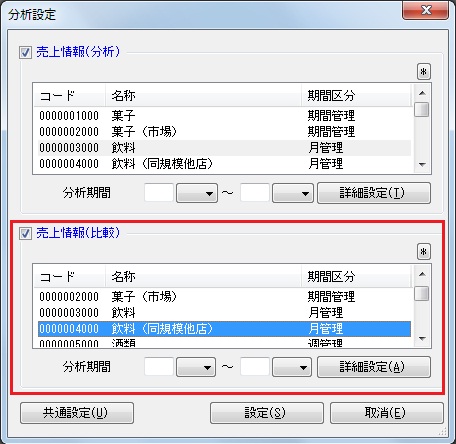売れ筋商品で絞り込む
![]()
棚割モデル作成時、陳列商品を「商品リスト」より選択します。
ここでは、[比較]タブに商品を表示する方法について説明します。
[比較]タブは、登録した売上情報を元に、売上数量順、売上金額順などで商品を表示できます。
この機能は、カテゴリーグループを作成し、基本情報で設定している必要があります。
![]()
まずは表示させるための設定が必要です。
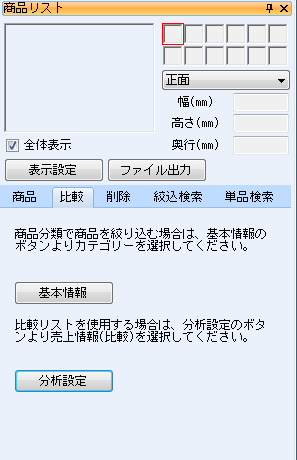
[商品リスト]-[比較]タブを選択します。
- [基本情報]をクリックして、カテゴリーを設定します。
- [分析設定]をクリックして、「売上情報(比較)」を有効にしてから一覧より該当する売上情報を選択します。
- [設定]をクリックします。
※既に基本情報でカテゴリーが登録済であれば[基本情報]ボタンは非表示となり設定不要です。
※既に分析設定で「売上情報(比較)」が設定済であれば[分析設定]ボタンは非表示となり設定不要です。
上記設定後には[商品リスト]-[比較]タブが利用できます。
- 「売上数量」「売上金額」「粗利益」のうち、表示させたい項目を有効にします。
複数項目を有効にできます。- 表示させたい分類を選択します。
第 1 分類・第 2 分類で絞り込み、または全分類を選択できます。絞り込み方法についてはこらちを確認してください。
![]()
- 売上数量や売上金額などの項目名をクリックすると、降順/昇順に並べ替えられます。
- 商品リスト内の一覧を出力する場合は、[ファイル出力]から Excel 出力が可能です。
- カテゴリーグループの作成方法についてはこちらを確認してください。
- 売上情報の登録についてはこちらを確認してください。
- 商品リスト内の「◆」は棚内に陳列している商品であることを表します。
- 商品リスト内の「①」は仮置情報1に陳列している商品、「②」は仮置情報2に陳列している商品であることを表します。